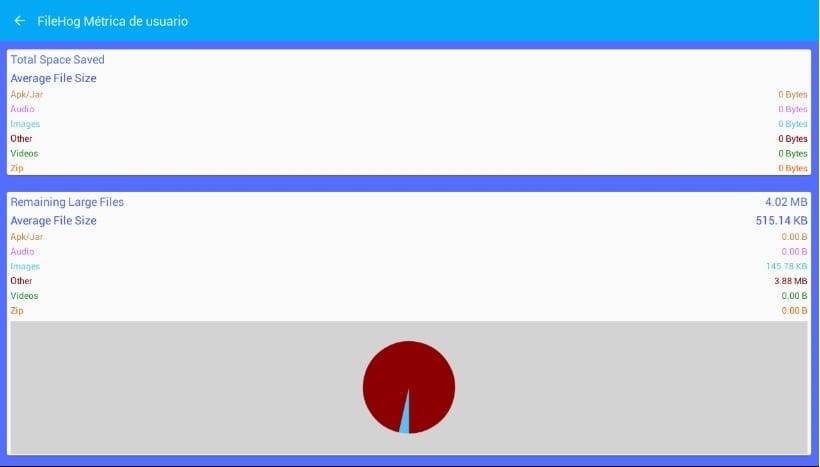Всеки редовен потребител на Android ще забележи, че докато данните се използват и попълват, производителността на терминала намалява паралелно. Въпреки че е вярно също така, че в началото тази операционна система има доста добър отговор на съхранението на данни, но в определен момент виждаме как производителността рязко спада и експоненциално.
Както всички знаем, китайските мобилни телефони са много модерни напоследък. Повечето от тези терминали имат много малко вътрешна памет, така че те идват със SD карта като допълнение за увеличаване на паметта на терминала. Въпреки че може да изглежда достатъчно, истината е, че в крайна сметка а непрекъснато и изчерпателно използване на смартфона включва пълнене на телефона с ненужни данни. За да се върнете към предоставят на нашия терминал първоначална плавност и производителност Трябва да изтрием всички данни, които ни дразнят или от които нямаме нужда.
Тогава обяснявам най-добрите начини да го направите тъй като има не само данни под формата на снимки или документи. Дълбоко във вашето устройство има боклуци, които наистина трябва да бъдат изтрити и които априори са неудобни за ръчно изтриване.
Приложения за освобождаване на място
Приложението по подразбиране, което много потребители използват, е FileHog. Това страхотно приложение анализира вашето устройство и намира най-големите и ненужни файлове, които сте съхранили във вашия терминал. Това е лесно и много интуитивно, но за всеки случай ще го конфигурираме стъпка по стъпка, за да не допускаме грешки.
Първо трябва да го изтеглите директно от Google Play. След като приложението се отвори, разходни файлове на устройството. Това предполага, че Не трябва да изтривате нито един от файловете, които се появяват първоначално в приложението.
В ляв панел Можете да изберете категория, по този начин файлове за изтриване съответстващи на избраната категория.
След като файлът бъде избран, ще трябва само щракнете върху опцията за изтриване че приложението ще ни каже. Ако желаете визуализирайте общото освободено пространство след като изтриете всички файлове, просто отидете в раздела "Метрика”. Ще се появи прозорец, както на изображението по-долу, показващ ви Колко байта данни сте изтрили?.
Като втори вариант, но не по-малко полезен, препоръчвам приложението The Cleaner. Подобно на предишното приложение, тя анализира пространството, използвано от стари файлове, като тези, които имаме във временни папки като «Downloads«. Както добре проучване на кеш пространство че приложенията харчат, което ни позволява да премахнем тези, които не са ни полезни в бъдеще.
Ние също можем контролирайте разрешенията, достъпвани от всяко приложение, проверявайки използването на данни за всеки един. Много полезна мярка за проверка дали това, което сме инсталирали, е злонамерен софтуер или не.